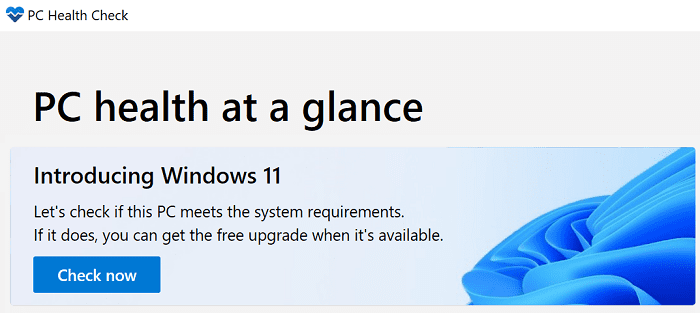Si planea actualizar a Windows 11, pero no está seguro de si su computadora es compatible con la última versión del sistema operativo de Microsoft, ha venido al lugar correcto. En esta guía rápida, le mostraremos cómo verificar si su dispositivo puede ejecutar Windows 11. Empecemos de inmediato.
¿Cómo verifico la compatibilidad de mi PC con Windows 11?
1. Ejecute la aplicación PC Health Check
La forma más rápida y segura de verificar si su computadora es compatible con Windows 11 es ejecutar la aplicación PC Health Check . Puede descargar la aplicación de Microsoft. Inicie la herramienta y presione el botón Verificar ahora para verificar si su computadora puede ejecutar Windows 11.
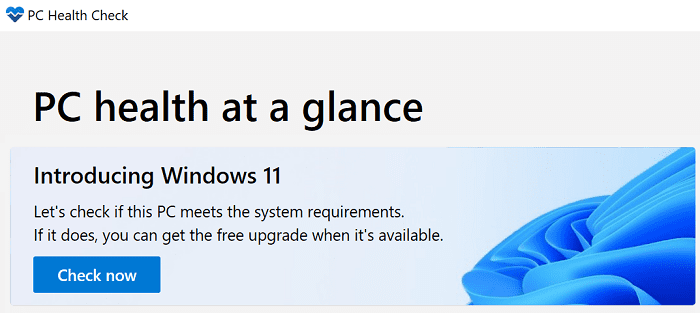
Si la aplicación dice que su computadora cumple con los requisitos del sistema para ejecutar Windows 11, puede descargar el Asistente de instalación . Como explica Microsoft, esta es la mejor opción para instalar Windows 11 en su máquina.
2. Verifique las especificaciones de su computadora
Si la aplicación PC Health Check no está disponible, puede comparar las especificaciones de su computadora con los requisitos del sistema de Windows 11. Escriba ' acerca de la PC ' en la barra de búsqueda de Inicio de Windows y haga doble clic en Acerca de esta PC . Vaya a la sección de especificaciones del dispositivo y verifique su RAM, CPU, GPU y detalles de almacenamiento.
Luego, ve a la página de soporte de Microsoft y verifica los requisitos del sistema de Windows 11 . Compáralas con las especificaciones de tu dispositivo. Si coinciden, debería poder instalar el nuevo sistema operativo.
Requisitos del sistema de Windows 11
- CPU : 1 GHz o más rápido
- RAM : 4 GB) o superior
- Almacenamiento : 64 GB o más
- Nota : es posible que necesite almacenamiento adicional para descargar actualizaciones y habilitar funciones específicas.
- GPU : compatible con DirectX 12 o posterior, con un controlador WDDM 2.0
- Firmware del sistema : UEFI, compatible con arranque seguro
- TPM : Módulo de plataforma segura (TPM) 2.0
- Pantalla : pantalla HD, 9″ o más
- conexión a Internet
Ejecute el script WhyNotWin11
También puede ejecutar el script de detección WhyNotWin11. Puede descargar el script desde GitHub . Ejecute el script y verifique los resultados. Si el guión te da luz verde, estás listo para continuar.
Conclusión
Para verificar si su computadora es compatible con Windows 11, descargue y ejecute la aplicación PC Health Check. Si la aplicación no funciona, puede comparar las especificaciones de su computadora con los requisitos oficiales del sistema de Windows 11. Como alternativa, también puede ejecutar el script WhyNotWin11.
¿Cuál de estos métodos planea usar para verificar si su máquina es compatible con Windows 11? Háganos saber en los comentarios a continuación.